 Hari ini saya akan menuliskan tutorial cara pasang fb like botton, twitter share, dan tombol Google +1 di blogger menggunakan script sharethis.
Hari ini saya akan menuliskan tutorial cara pasang fb like botton, twitter share, dan tombol Google +1 di blogger menggunakan script sharethis.Tutorial pasang fb like, twitter share, dan Google +1 ini sengaja saya tuliskan untuk menjawab sekaligus memberikan solisi bagi teman-teman yang belum berhasil menggunakan Cara Menambahkan Facebook Like Button Di Blogger yang sudah saya tulsikan dulu.
Panduan cara pasang facebook like, twitter share, dan Google +1 ini saya tuliskan disela-sela kesibukan dan dalam kondisi yang masih capek, jadi jika ada kekurangan atau ada salah dalam penulisan tutorial blogger kali ini saya harap teman-teman bisa maklum dan mohon ditegur jika ada yang salah, dengan cara menuliskan yang benar lewat kolom komentar.
Ok saya rasa cukup curhatnya, mari kita lanjut.
Panduan Cara Pasang FB Like, Twitter Share, dan Google +1 Di Blogger
Karena tutorial kali ini menggunakan script yang disediakan oleh ShareThis, maka langkah pertama yang harus kamu lakukan adalah mengunjungi situs penyedia script tersebut melalui alamat www.sharethis.comSetelah situs ShareThis sudah terbuka, silakan klik menu Sign in
Lihat di sebelah kiri, di sana ada pilihan untuk Sign in (Login) tanpa harus daftar, silakan pilih login menggunakan akun yang kamu mau.
Kemudian klik menu Get the Button
Pilih Website dan klik Next (Jika ingin memasangnya di sidebar silakan langsung pilih Blogger)
Silakan pilih tombol / button yang kamu mau dan klik Next
Dihalam ketiga ini kamu bisa menambah atau mengurangi tombol yang kamu mau dengan cara menyeretnya kesebelah (kiri jika ingin menambahkan, dan kanan jika ingin menguranginya). Jika sudah pas dengan yang kamu mau silakan klik FINISH: Get the Code, maka kode yang harus dipasang akan keluar.
Keterangan:
- Kode no1 nantinya dipasang di bawah atau sebelum kode <data:post.body/> (bisa juga ditempat lain yang kamu mau.
- Kode no2 nanti dipasang sebelum kode </head>
Tutorial Pasang Kode Facebook Like, Twitter Share, dan Google 1+ di Blogger
Berikut panduan langkah demi langkah Cara Pasang FB Like, Twitter, Google 1+ Di Blogger- Untuk Blogger Lama
- Untuk Blogger Baru
Silakan Pasang kode FB Like, Twitter, dan Google 1+ yang didapat dari ShareThis tadi sesuai keterangan yang sudah saya tuliskan di atas.Description: Cara Pasang FB Like, Twitter, Google +1 Di Blogger Rating: 4.5 Reviewer: rifai - ItemReviewed: Cara Pasang FB Like, Twitter, Google +1 Di Blogger


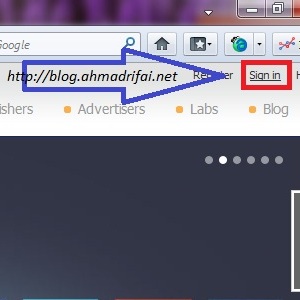













 Dengan gambar memang sudah menarik, tapi kali ini kita akan belajar untuk membuat gambar yang sudah kita posting menjadi lebih menarik lagi. Yaitu dengan membuat efek drop shadown pada gambar. Drop Shadow adalah sebuah efek bayangan yang timbul pada suatu objek, bisa pada sebuah kotak, tabel, dan gambar. Tidak perlu mengedit gambar yang akan kita posting dengan photoshop. Tapi kita akan langsung membuat gambar yang ada di blog kita memiliki efek drop shadown.
Dengan gambar memang sudah menarik, tapi kali ini kita akan belajar untuk membuat gambar yang sudah kita posting menjadi lebih menarik lagi. Yaitu dengan membuat efek drop shadown pada gambar. Drop Shadow adalah sebuah efek bayangan yang timbul pada suatu objek, bisa pada sebuah kotak, tabel, dan gambar. Tidak perlu mengedit gambar yang akan kita posting dengan photoshop. Tapi kita akan langsung membuat gambar yang ada di blog kita memiliki efek drop shadown.